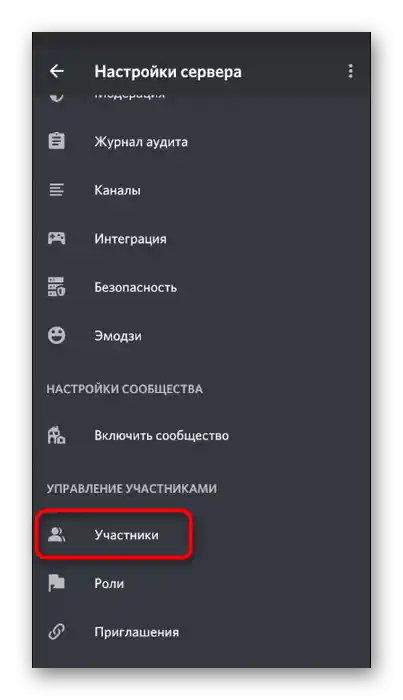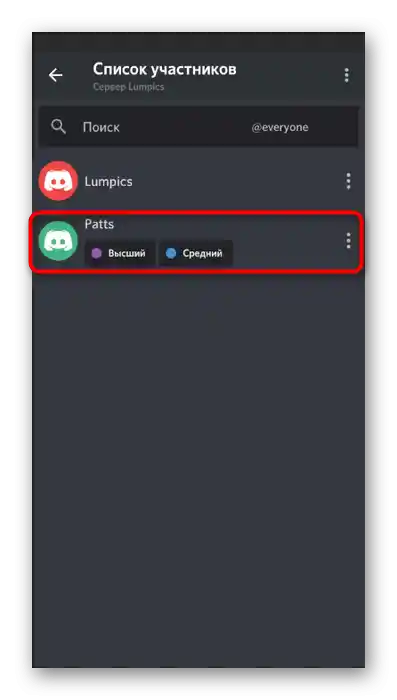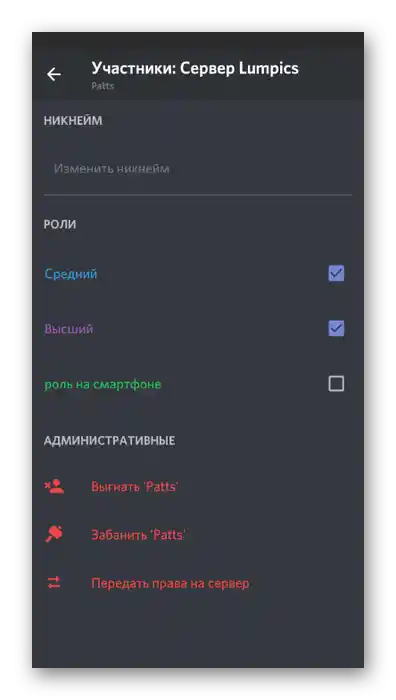Sadržaj:
Izrada i distribucija uloga na serveru je prerogativa njegovog kreatora, što treba uzeti u obzir prilikom daljnjeg postavljanja. Unaprijed se prebacite na potrebni račun, ako to već niste učinili.
Opcija 1: Program za PC
Najčešće se upravljanje serverom u Discord vrši putem programa na računalu, jer je tako brže komunicirati s kanalima i sudionicima. Dodavanje i distribucija uloga u ovoj verziji aplikacije odvija se u nekoliko koraka i neće oduzeti puno vremena, ako unaprijed znate koja imena i prava ćete dodijeliti tim statusima. Pogledajmo redom svaki korak i razjasnimo kako rasporediti sudionike servera.
Korak 1: Izrada popisa uloga
U početku na serveru u Discordu postoji samo jedna zajednička uloga za sve, koju nije moguće dodijeliti ili uređivati. O njenim parametrima možete se informirati na isti način kao i o drugim ulogama, o čemu ćemo razgovarati kasnije. Sada predlažemo da formirate zajednički popis sa statusima, dodijelite im imena i boje.
- Otvorite svoj server i kliknite na njegovo ime za otvaranje izbornika radnji.
- U njemu vas zanima stavka „Postavke servera“.
- Pojavit će se novo prozor sa svim parametrima, u kojem idite na „Uloge“.
- Ovdje već možete saznati o postojanju uloge „@everyone“ ili „Svi“. Kliknite na nju lijevom tipkom miša kako biste pregledali trenutne postavke.Nažalost, ne možemo ih promijeniti, stoga odmah prelazimo na stvaranje nove.
- Za to kliknite na plus desno od natpisa «Uloge».
- Popis će se dopuniti stavkom pod nazivom «Nova uloga». Nakon odabira, promijenite njezin naziv i boju prema vlastitim željama.
- Preporučujemo da odmah kreirate sve nazive, ako već imate predstavu o tome kako ćete raspodijeliti prava. Zatim možete prijeći na postavljanje svake od njih.
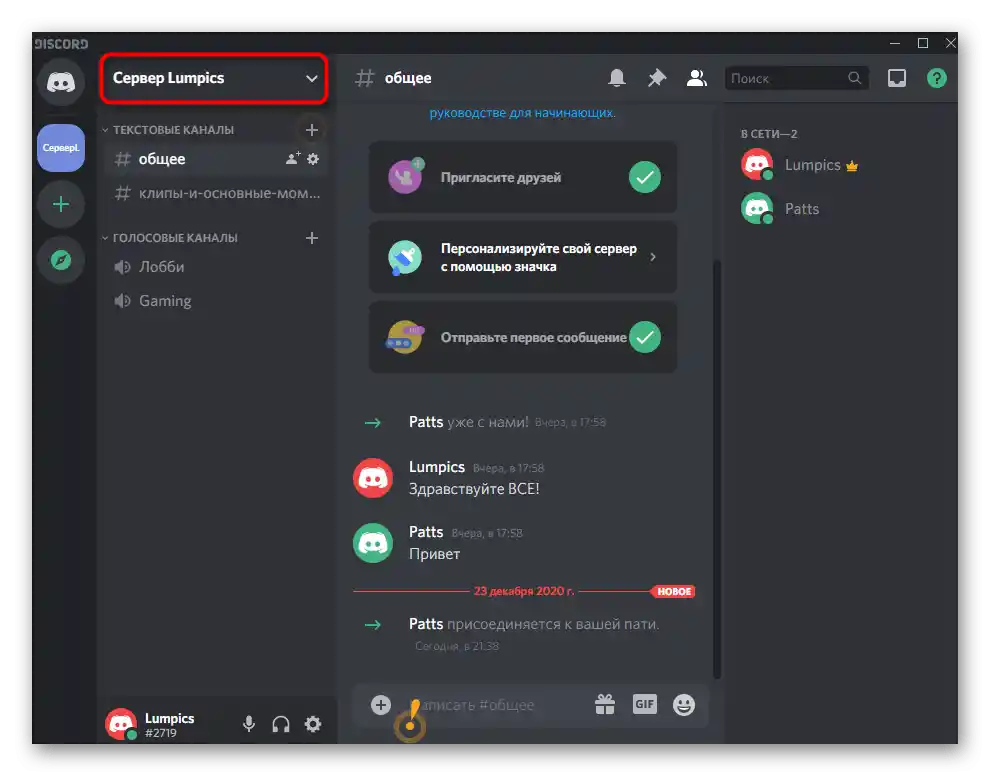
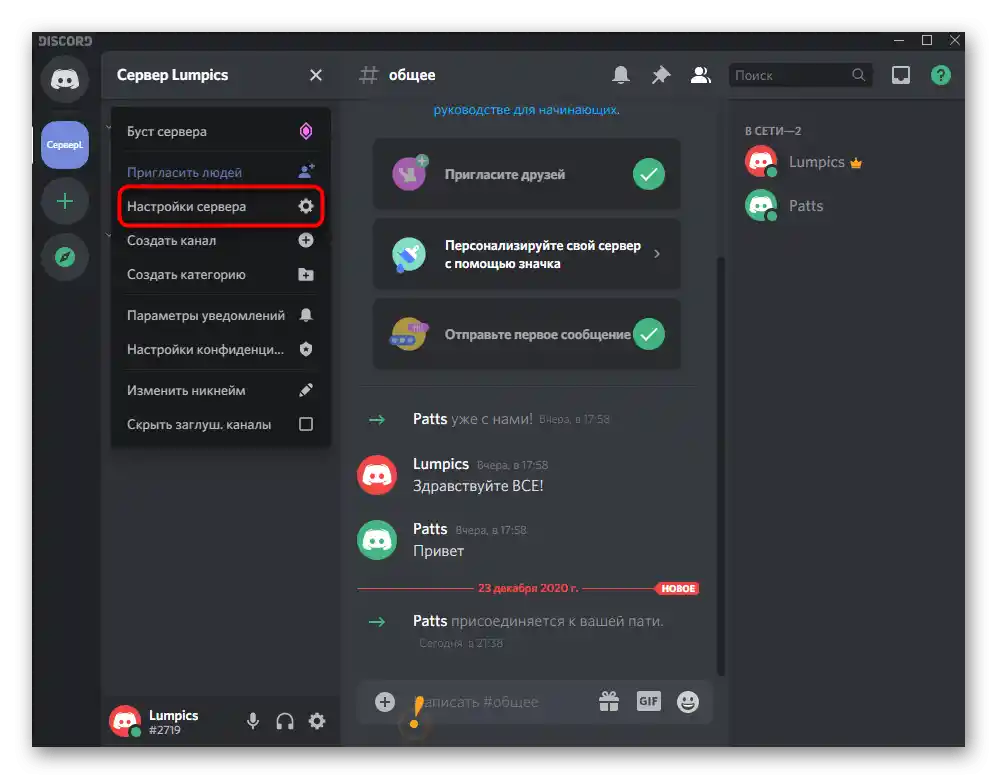
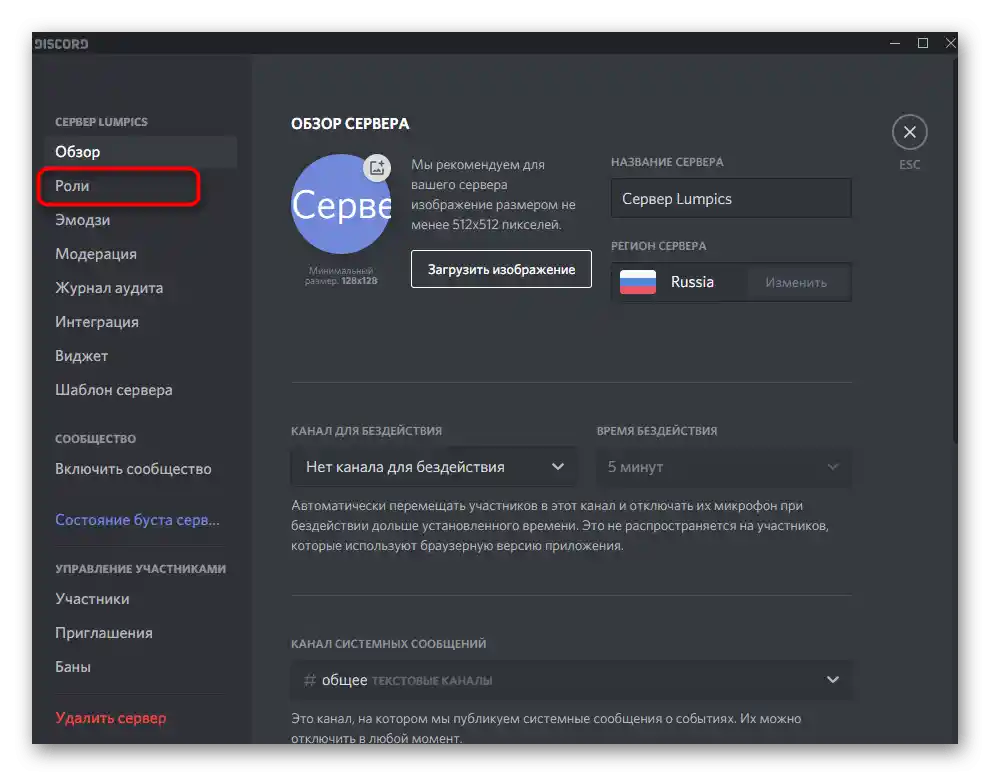
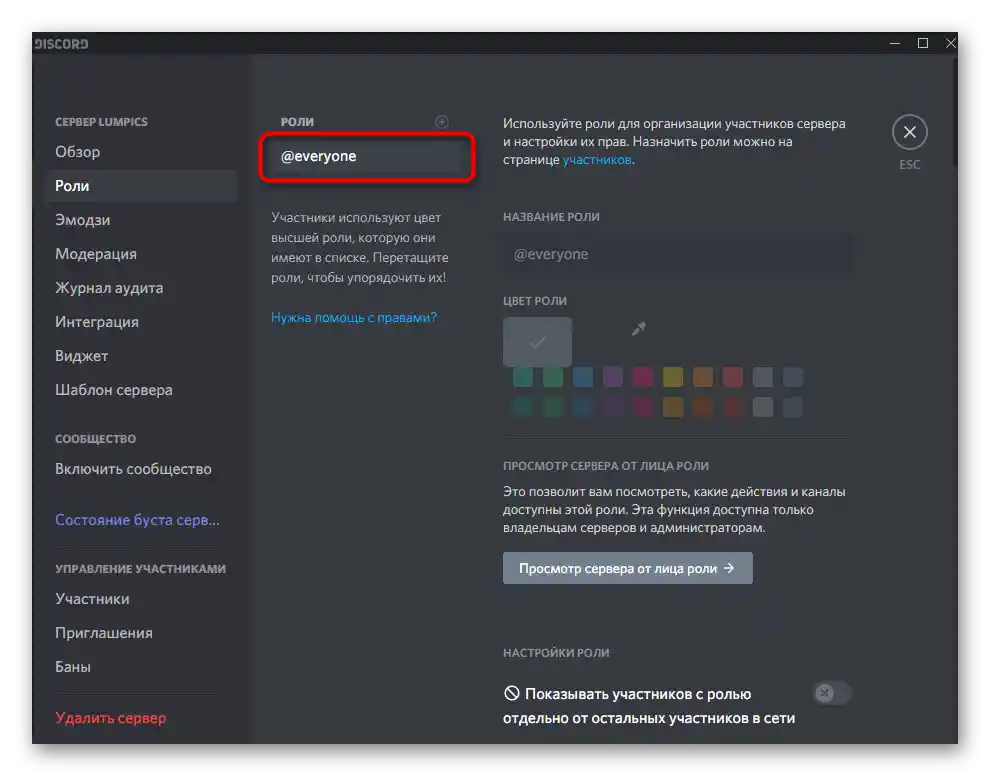
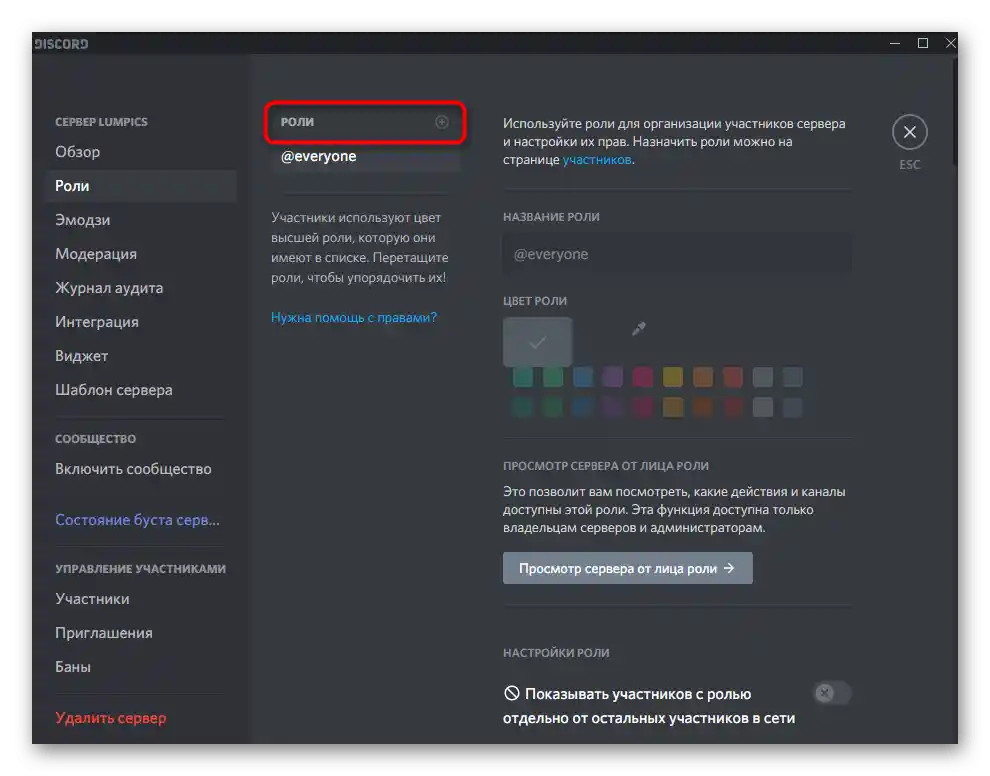
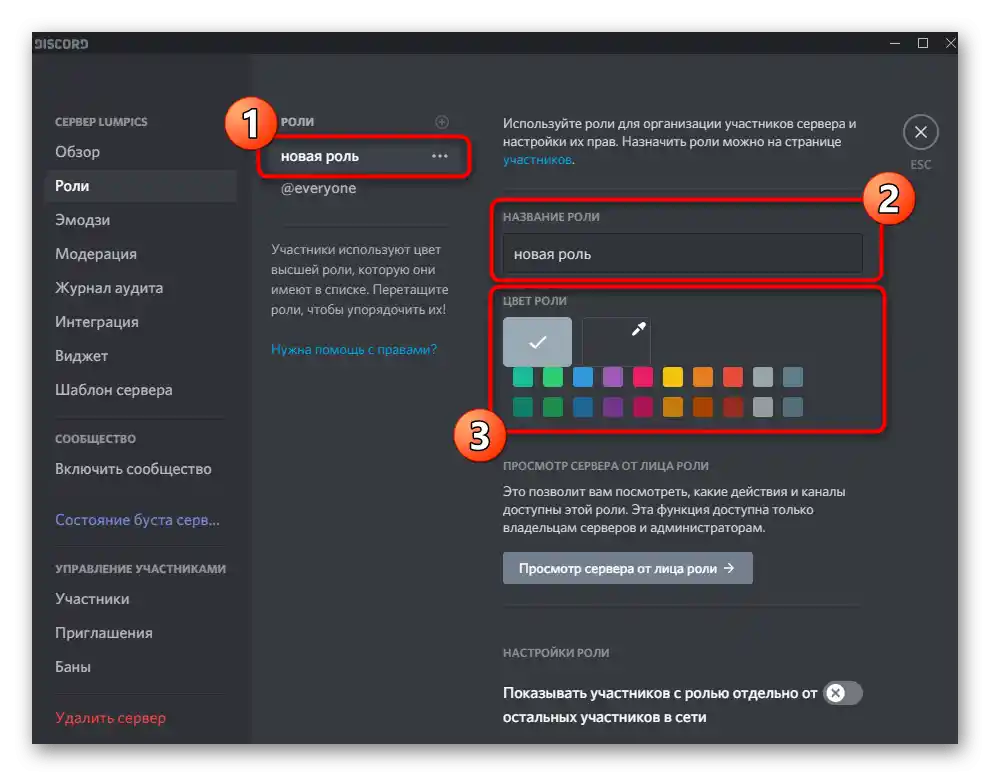
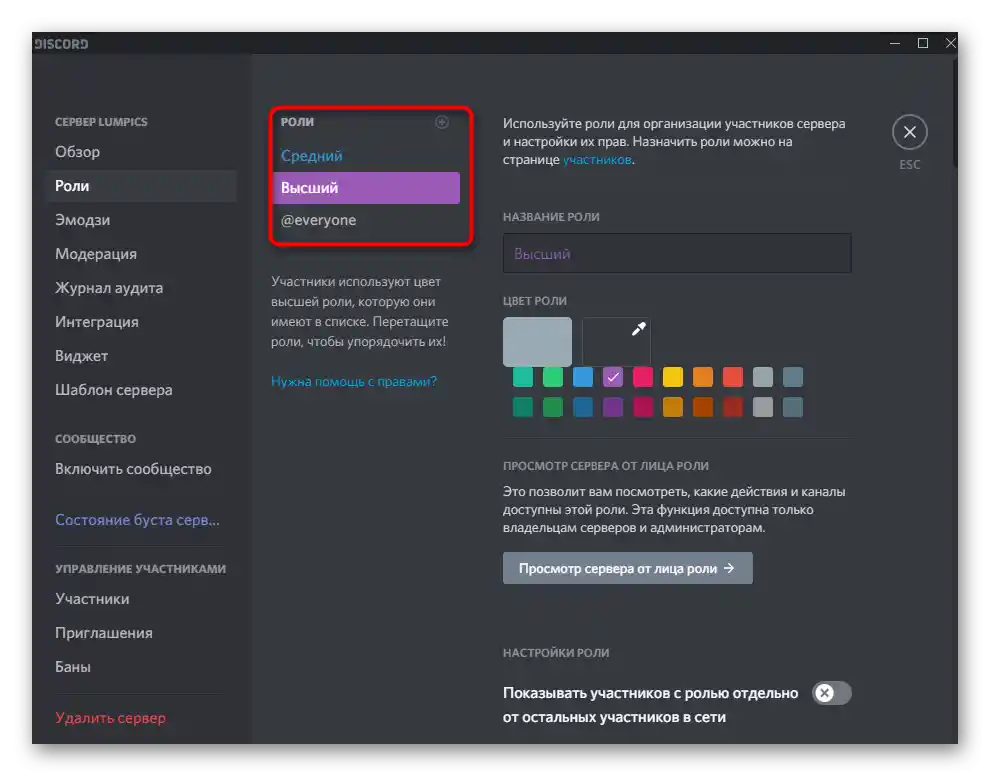
Korak 2: Postavljanje dodanih uloga
Najodgovornija faza — uređivanje svih dodanih uloga u skladu s tim kako ih želite raspodijeliti među članovima poslužitelja. Nećemo se zadržavati na svakom prisutnom parametru, budući da ga programeri sami opisuju. Razmotrit ćemo ih u cjelini.
- Nakon odabira uloge odlučite hoćete li prikazivati njezine članove kao poseban popis s desne strane na poslužitelju.
- Prema zadanim postavkama, mogućnost spominjanja ove uloge za sve je onemogućena kako bi se ograničio spam i neželjene poruke. Ako je potrebno, možete aktivirati ovu postavku, prethodno saznajući kakve promjene će unijeti za @everyone i @here.
- Spustite se do bloka «Osnovna prava» i pogledajte sve prisutne stavke. Ima ih prilično mnogo i svako pravilo može biti korisno prilikom postavljanja određenih uloga. Mnogi od ovih stavki su na ovaj ili onaj način povezani s upravljanjem poslužiteljem, stoga ih pažljivo uređujte.
- Posebnu pažnju obratite na «Bannanje članova» i «Upravljanje webhookovima». Ako uloga s ovim pravima dospije u pogrešne ruke, kasnije će biti potrebno dugo ispravljati ono što bi član mogao napraviti.
- Nakon toga slijedi blok s pravima za tekstualne kanale.Ovo uključuje: prilaženje datoteka, standardno slanje poruka, pregled povijesti i spominjanje osnovnih uloga.
- Odvojeno se postavljaju i prava za glasovne kanale, gdje birate mogu li sudionici s tom ulogom pristupiti, govoriti ili prikazivati video.
- Posljednje dvije tipke ovog izbornika omogućit će vraćanje prava na izvorno stanje ili potpuno brisanje zapisa, ako to bude potrebno.
- Prije primjene promjena kliknite na „Pregled poslužitelja iz perspektive uloge”, kako biste provjerili sve funkcije i saznali kako one rade, ako do ovog trenutka niste imali predstavu o tome.
- Pri izlasku iz izbornika s pravima pojavit će se obavijest da promjene nisu spremljene. Potvrdite njihovo unošenje i tek tada pristupite postavljanju sljedeće uloge.
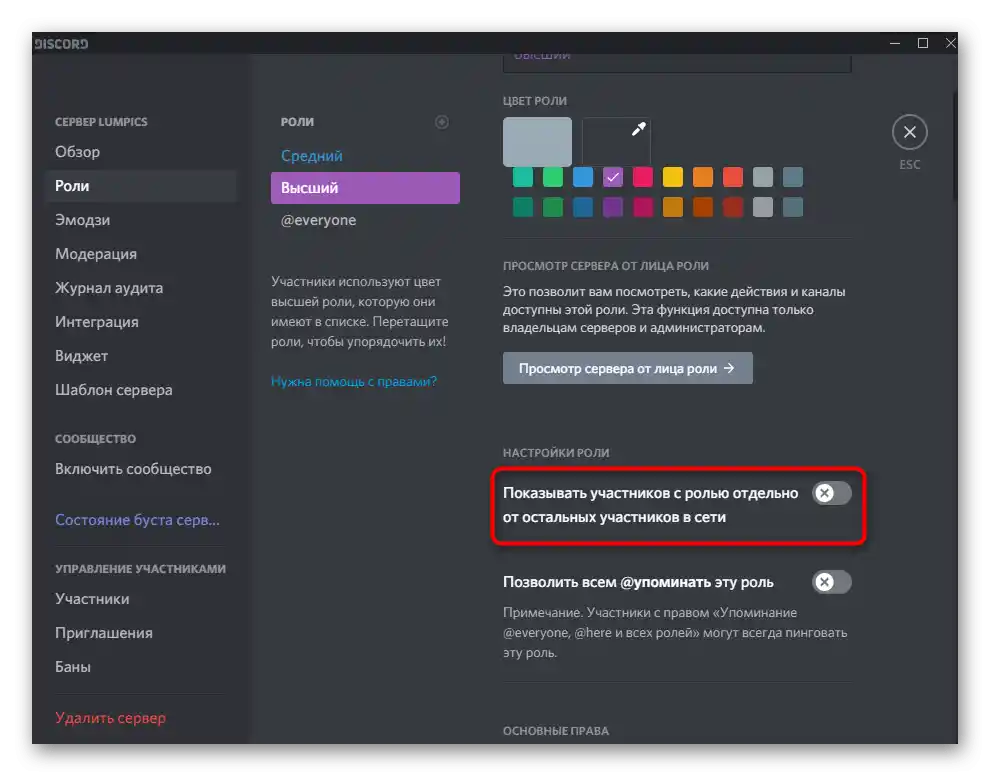
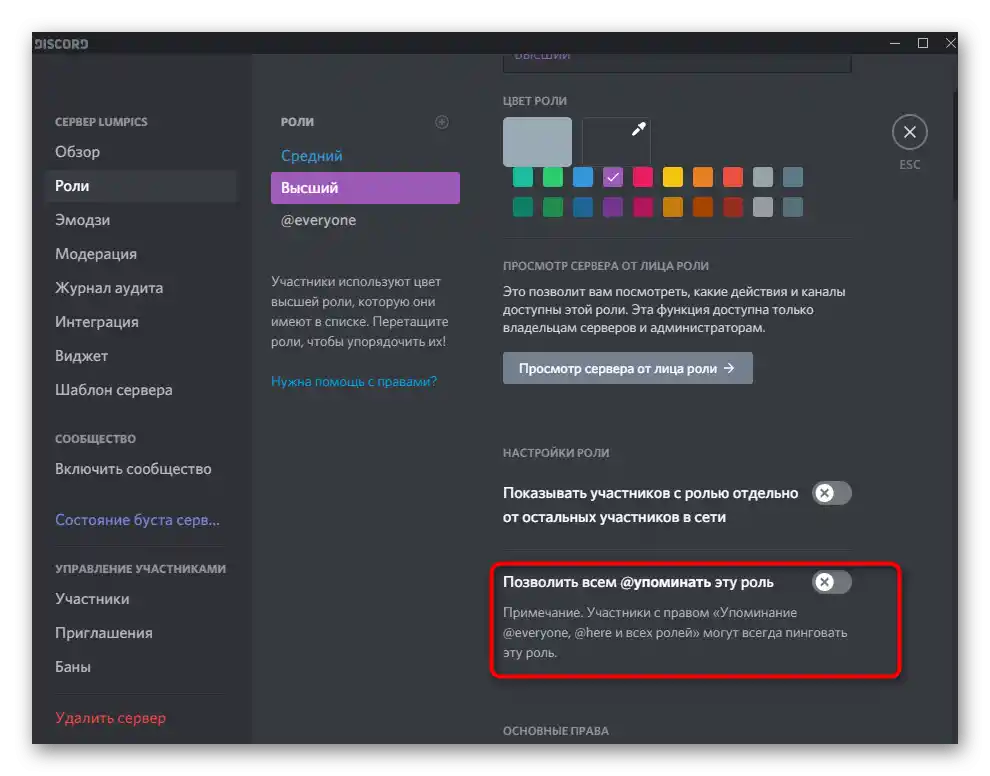
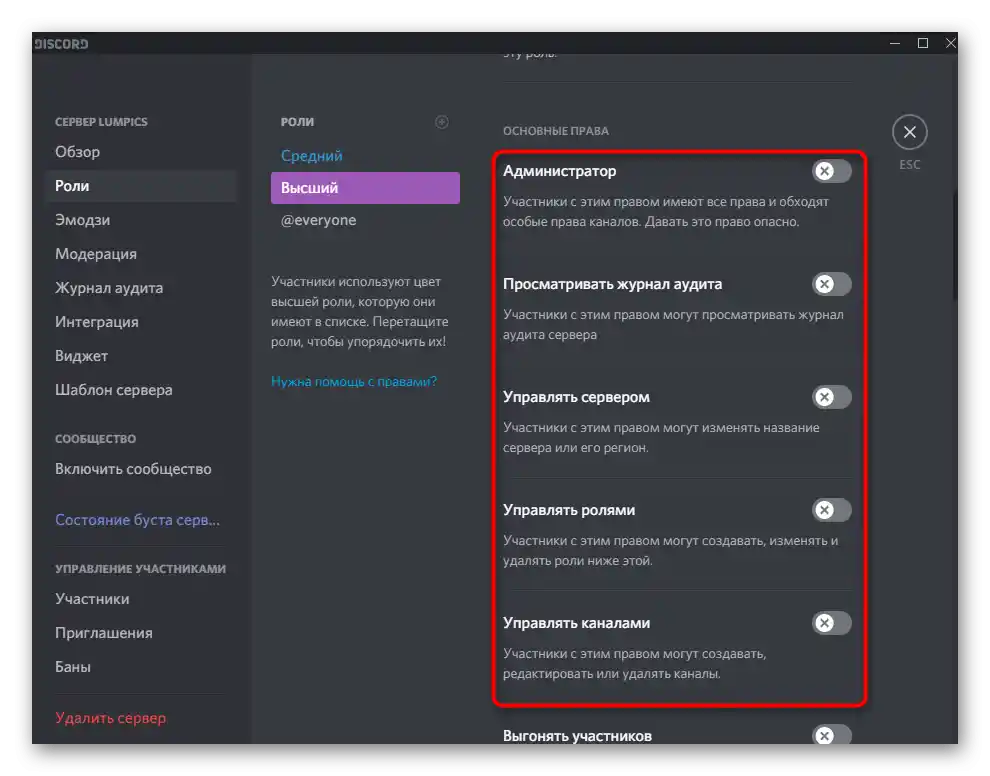
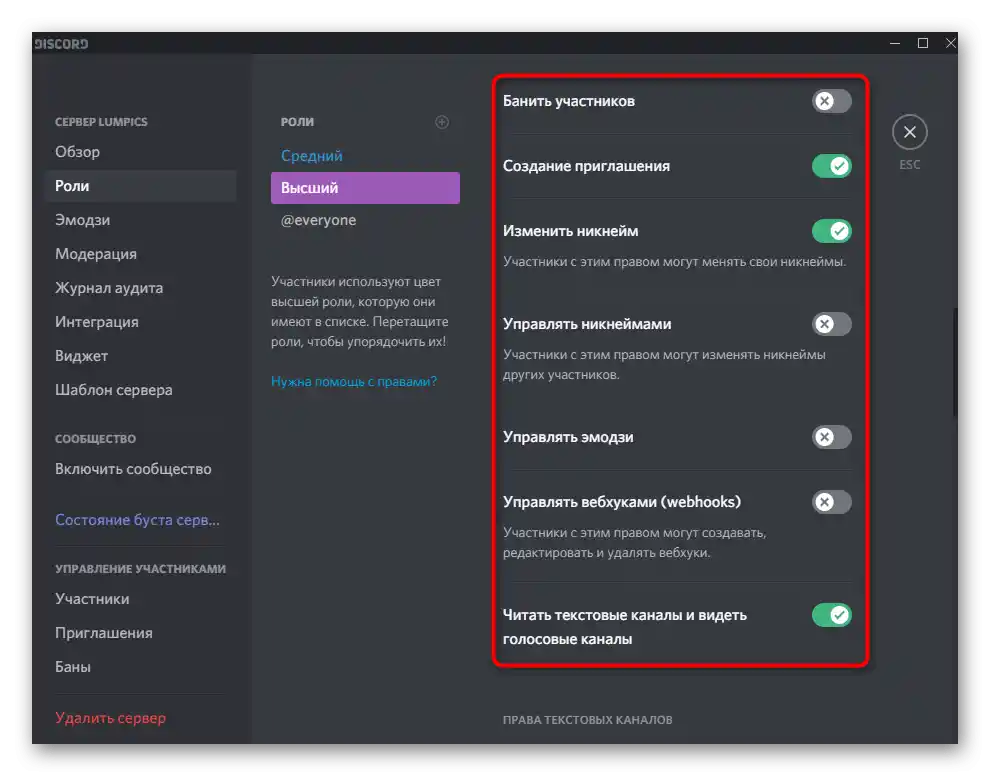
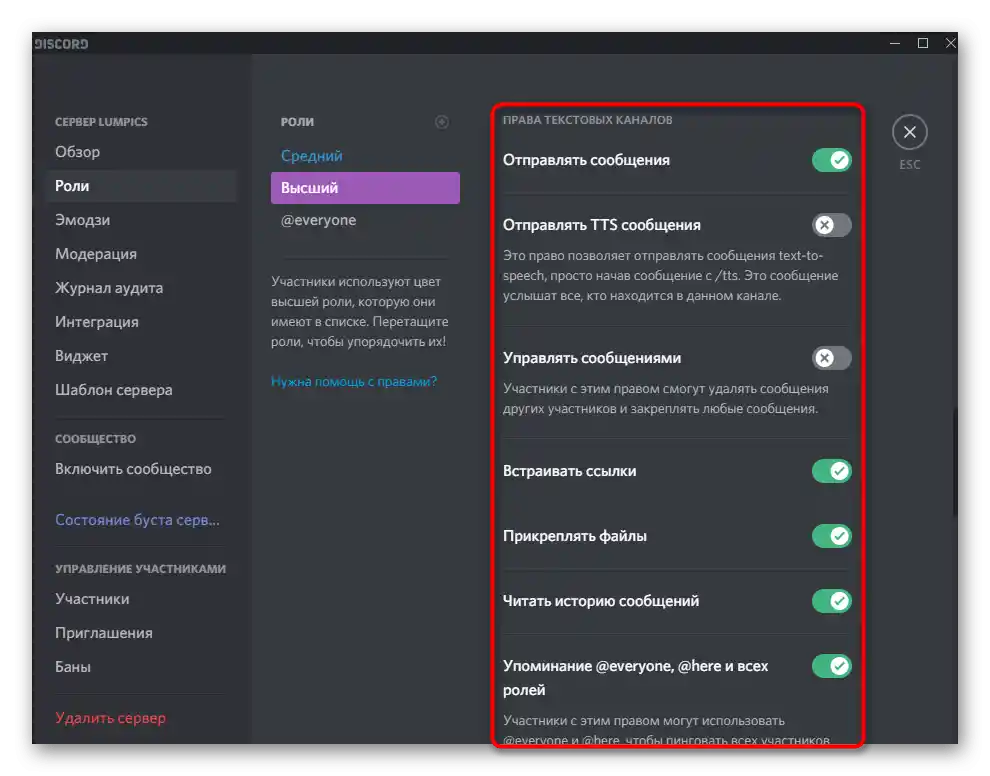
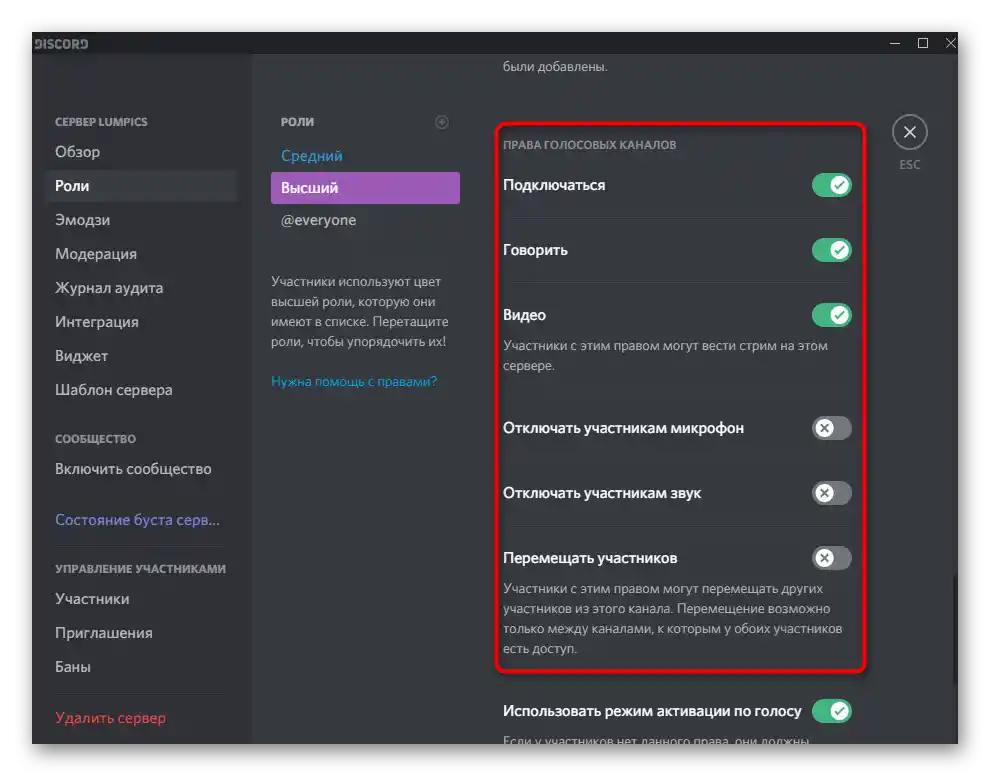
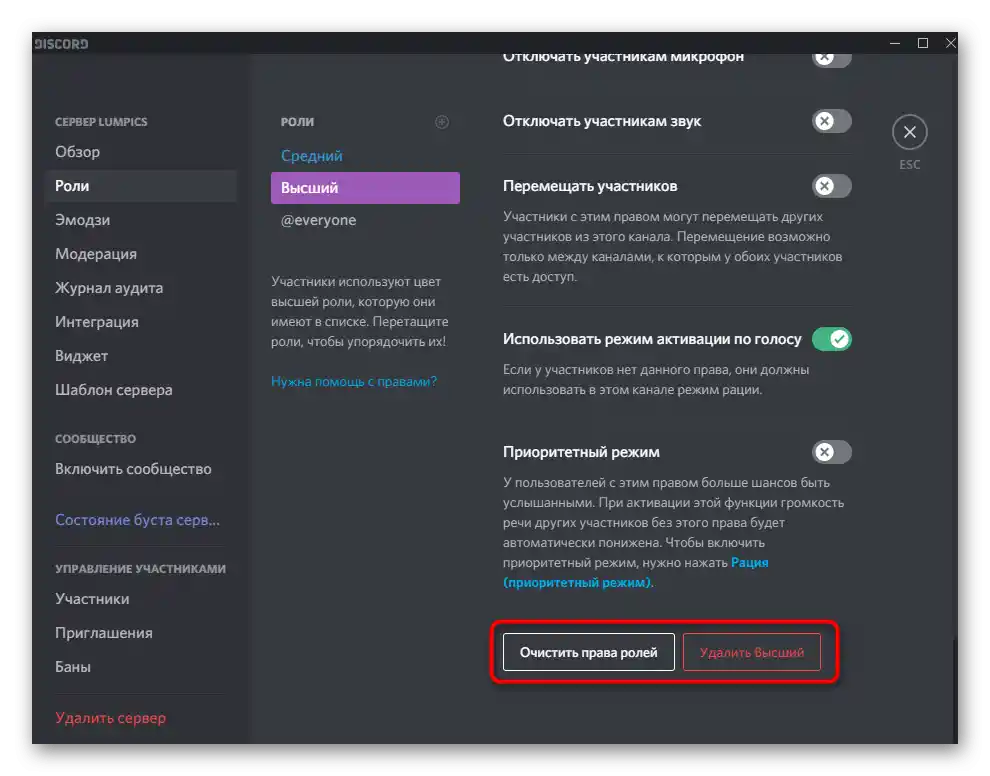
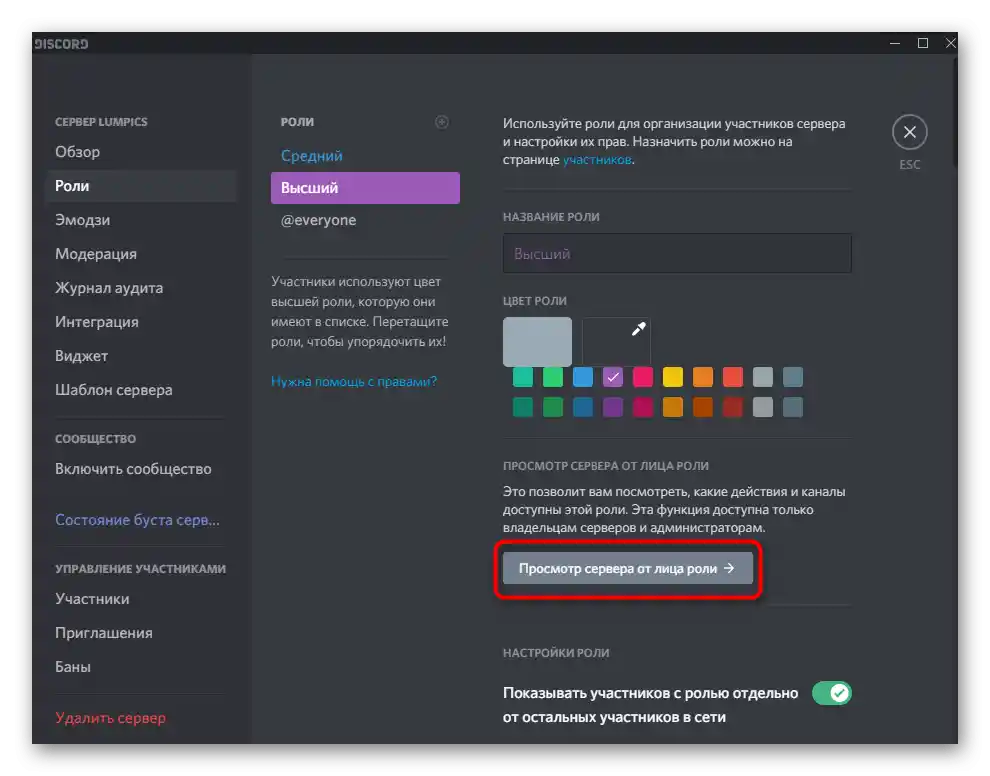
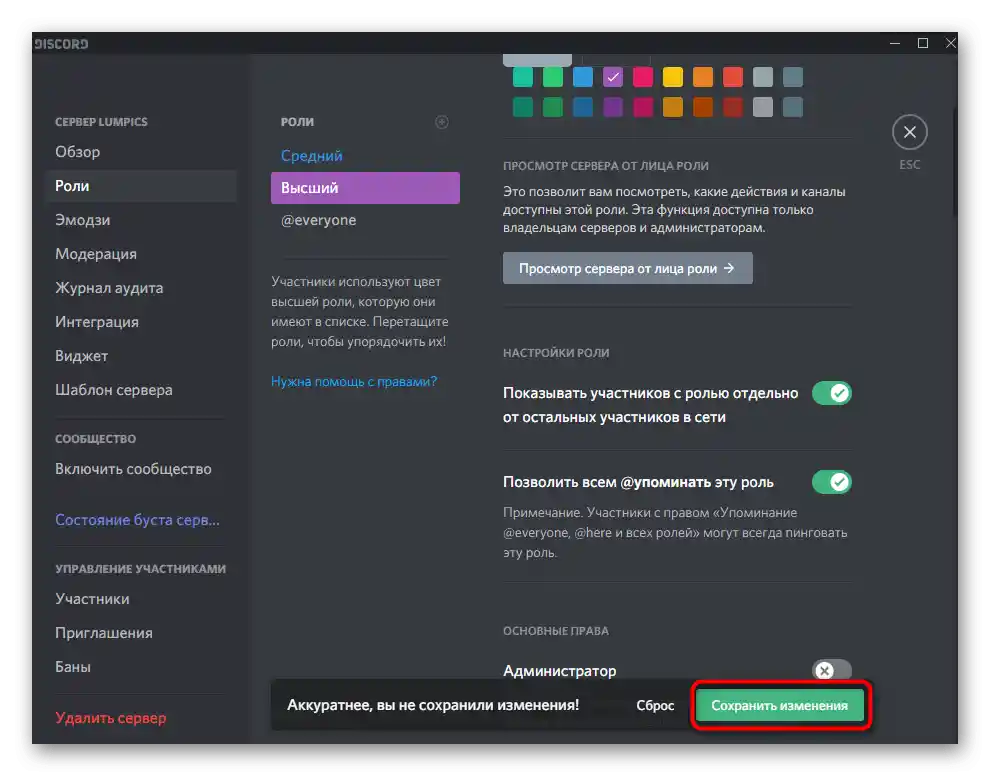
U istom stilu, ali s dodjeljivanjem različitih prava, postavite dodane uloge i tek tada pređite na njihovu raspodjelu. Ne brinite ako će u budućnosti biti potrebno uređivanje postavki ili potpuno brisanje uloge — uvijek se možete vratiti na prethodni izbornik i to učiniti.
Korak 3: Raspodjela stvorenih uloga
Statusi za sudionike poslužitelja su stvoreni, što znači da možemo preći na njihovu raspodjelu. To se provodi na dva načina, koja imaju samo neznatne razlike u pogledu praćenja popisa korisnika. Prvi podrazumijeva pretraživanje računa izravno u bloku „Sudionici” na poslužitelju.
- Pronađite korisnika na ovom popisu i kliknite na njegovu avatar lijevom tipkom miša.
- Pojavit će se prozor s informacijama, gdje ćete vidjeti da uloge nedostaju. Kliknite na plus za njihovo dodavanje.
- Koristite pretraživanje ili odmah pronađite odgovarajući status koji treba dodijeliti ovom članu poslužitelja.
- Nadimak će odmah promijeniti boju i doći će do sortiranja po popisu, ako je to bilo uključeno prilikom uređivanja uloge.
- Nema prepreka za dodavanje više uloga odjednom, ali tada se boja nadimka prikazuje onoj čije su privilegije više, a u prozoru informacija vidljive su sve.
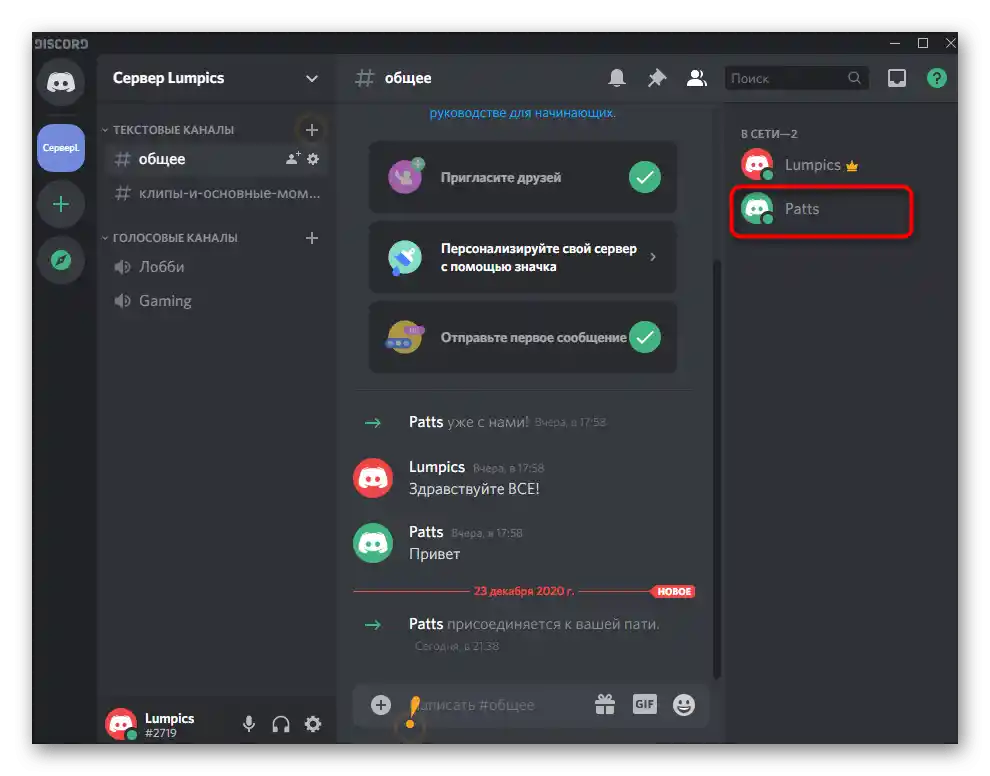
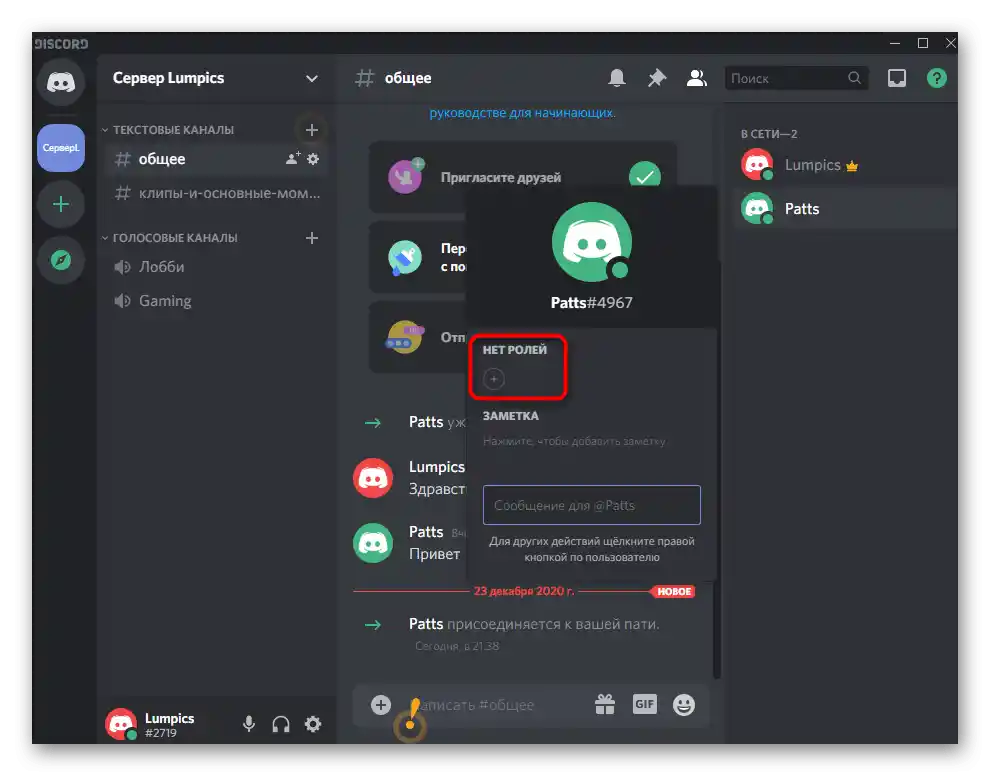
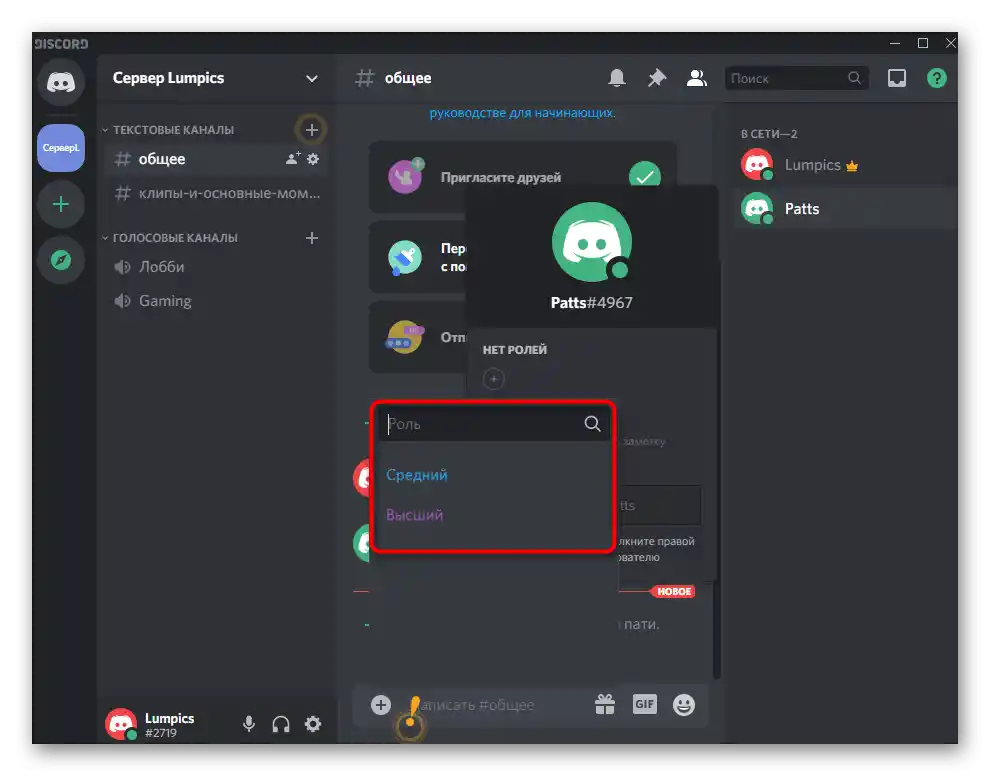
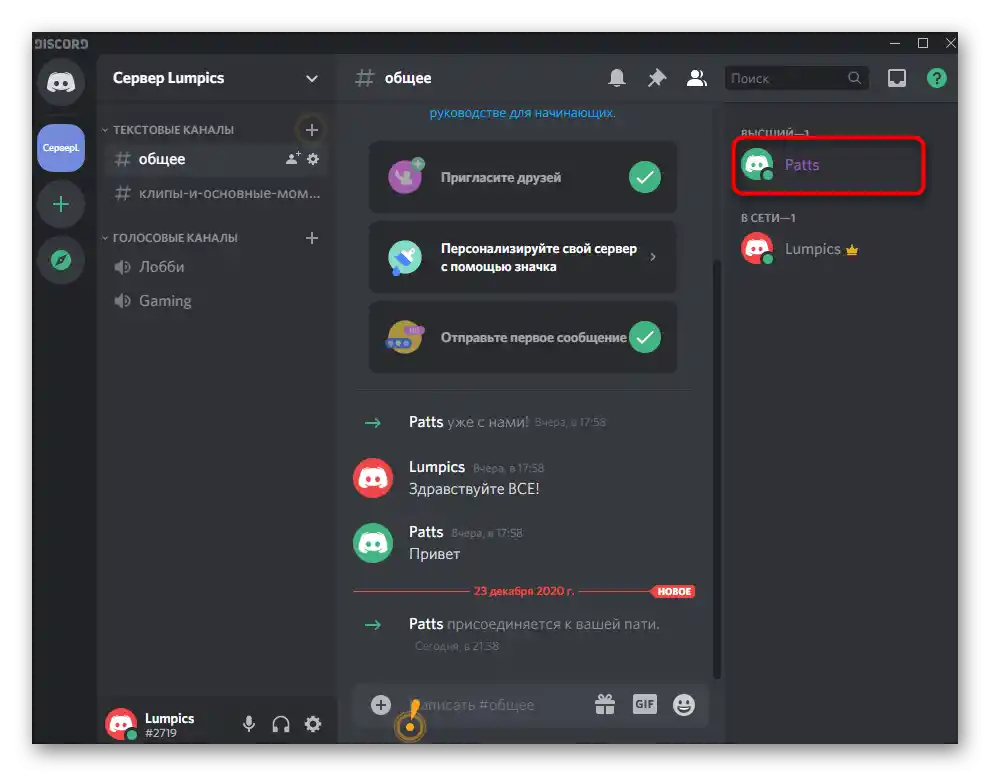
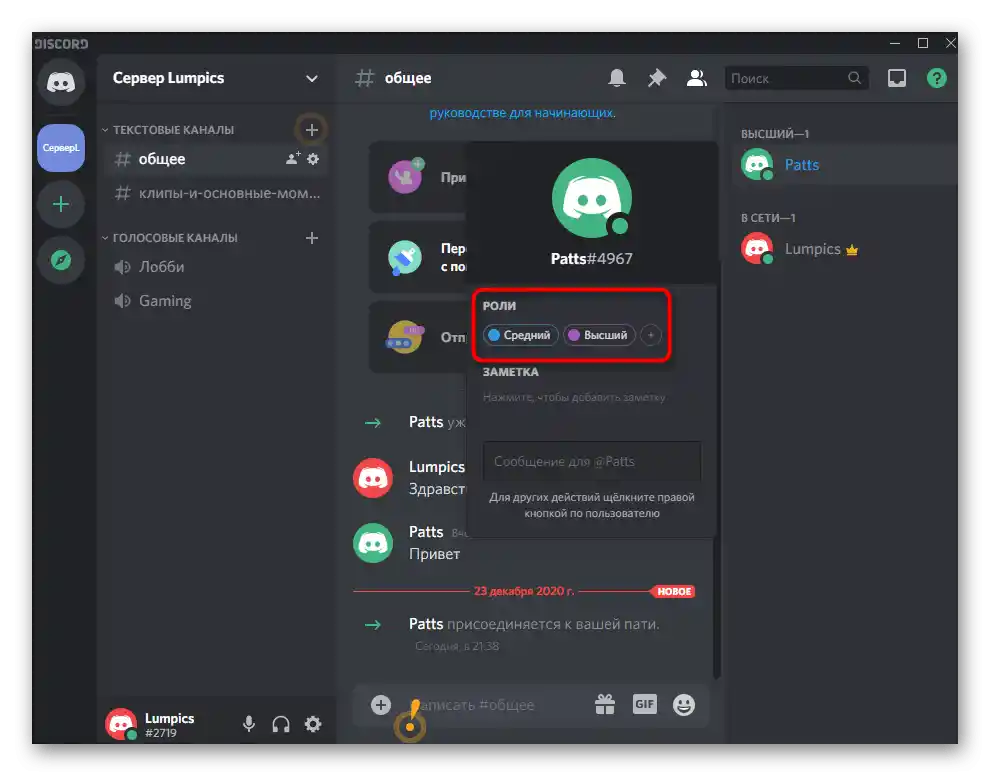
Drugi način je optimalan u situacijama kada je potrebno preraspodijeliti uloge ili kada se u gore spomenutom popisu ne prikazuju svi korisnici.Tada se promjene vrše putem postavki poslužitelja.
- Otvorite njegovo izbornik i kliknite na odgovarajuću stavku.
- Iz popisa s odjeljcima odaberite „Članovi”.
- Sada vidite popis svih računa s prikazom ranije dodijeljenih uloga s desne strane. Pritiskom na gumb u obliku plusa možete dodijeliti novu ulogu iz prethodno kreiranog popisa.
- Koristite sortiranje „Prikazati ulogu”, ako želite vidjeti popis samo određenih članova, na primjer, za njihovu preraspodjelu.
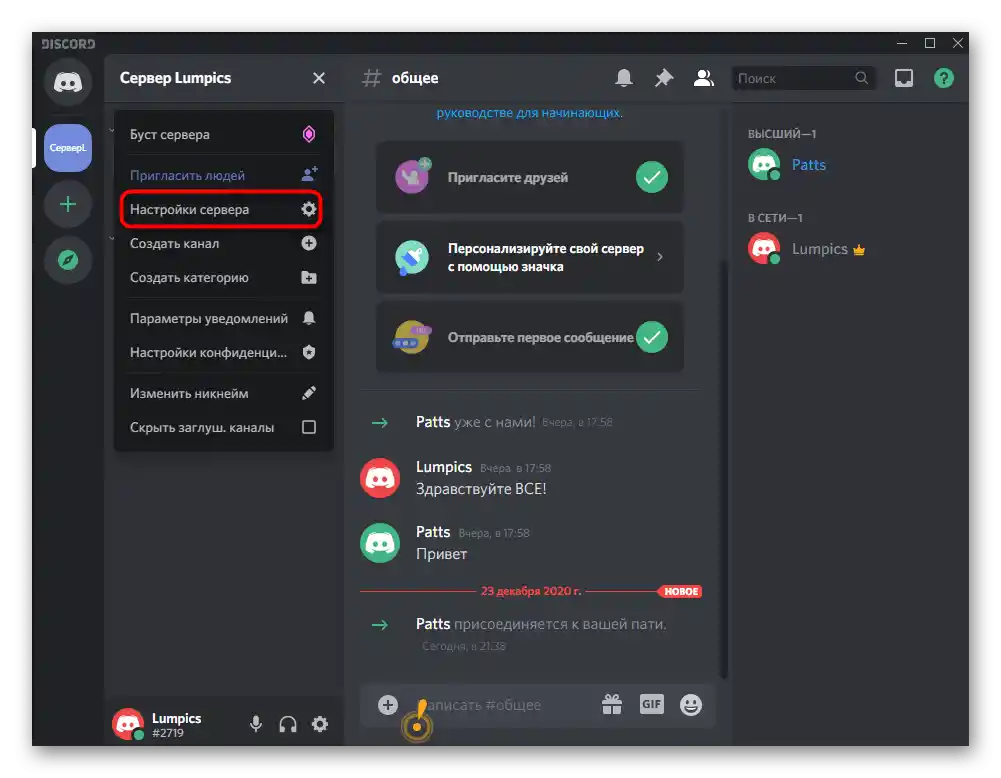
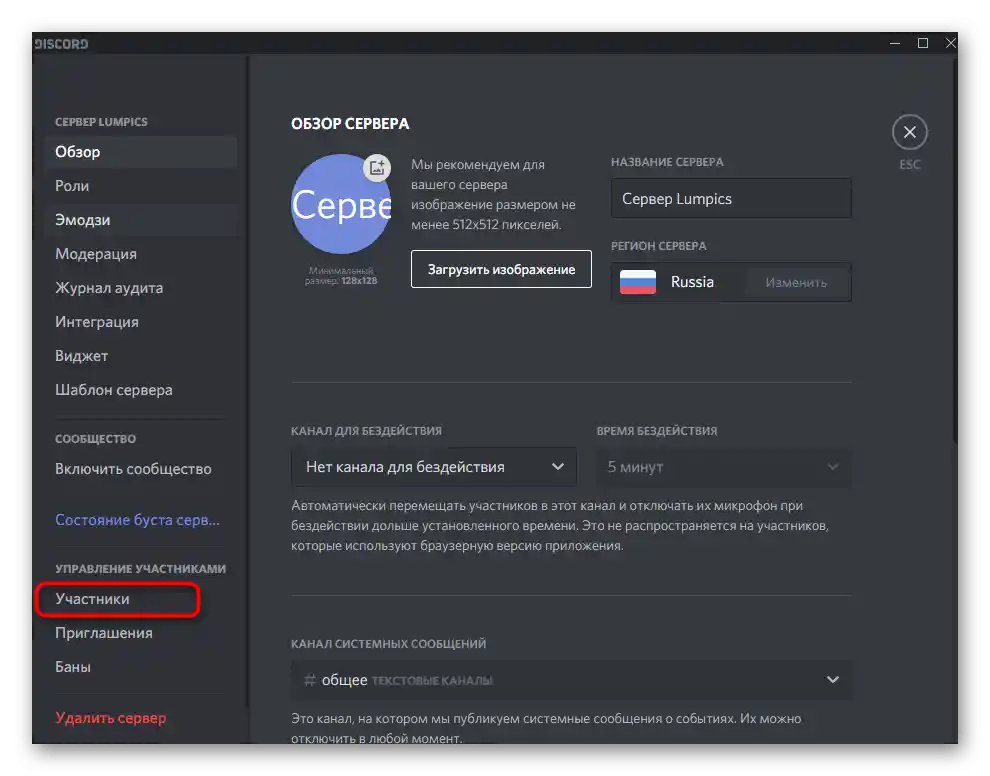
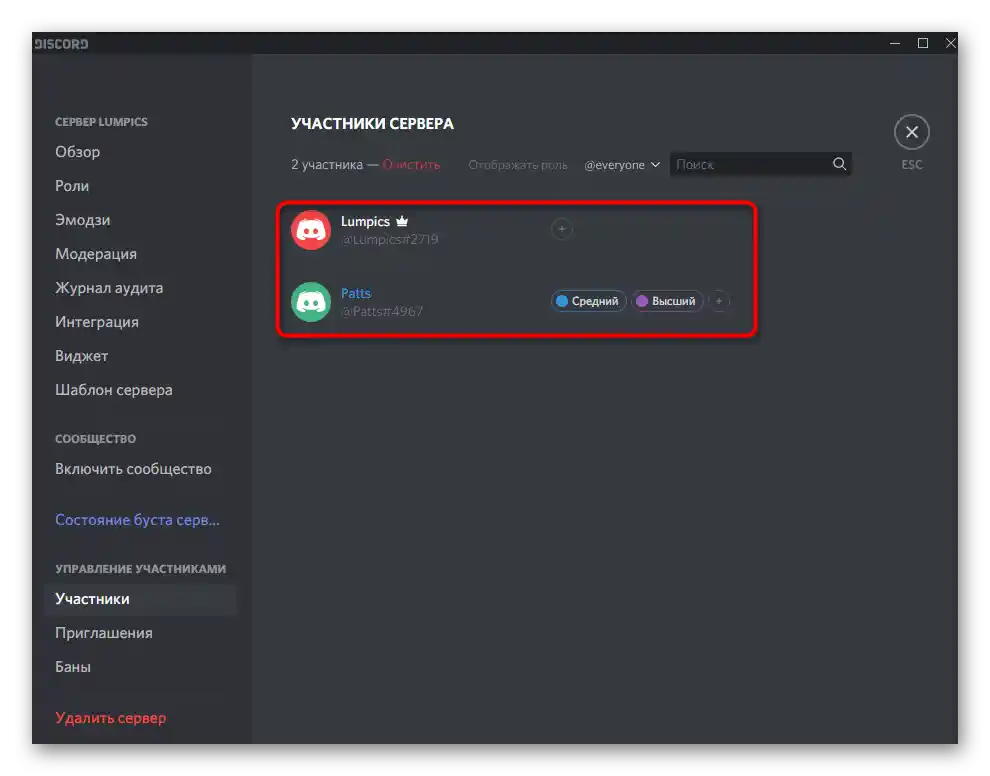
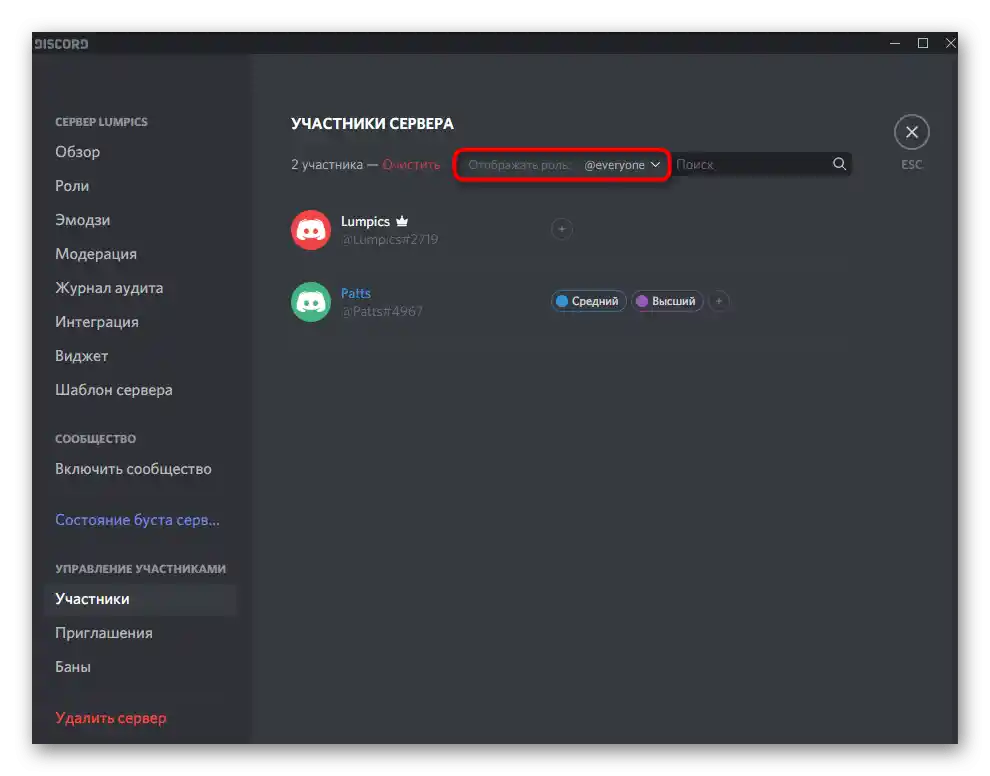
To je bio posljednji korak u stvaranju i dodjeljivanju uloga na vlastitom poslužitelju u Discordu. Imajte na umu da to nije jednokratna postavka i da se bilo kakve promjene mogu unijeti u bilo kojem trenutku, ako to bude potrebno.
Opcija 2: Mobilna aplikacija
Mobilna aplikacija Discord ima malo drugačiji sučelje, stoga se mijenja i algoritam za stvaranje uloga na poslužitelju. Ako je koristite na iOS-u ili Androidu, slijedite sljedeće korake kako biste uspješno izvršili zadatak.
Korak 1: Stvaranje popisa uloga i njihovo postavljanje
Koraci za stvaranje i postavljanje statusa su spojeni, budući da smo gore već detaljno razradili proces dodavanja prava — on ostaje isti, a možete se upoznati s Korakom 2 iz prethodne upute.
- Pokrenite aplikaciju, otvorite glavnu stranicu i idite na svoj poslužitelj.
- Dodirnite njegovo ime za prikaz izbornika radnji.
- Pritisnite gumb „Postavke”, kako biste prešli u odgovarajući izbornik.
- Pomaknite se do odjeljka „Upravljanje članovima” i odaberite „Uloge”.
- Ovdje se prikazuje popis uloga, ali prvi put će biti prazan. Dodirnite okrugli gumb u obliku plusa za dodavanje nove.
- Promijenite njezino ime, boju i navedite osnovna prava o kojima smo ranije govorili.
- Prije izlaska dodirnite ikonu u obliku disketice, čime ćete sačuvati promjene.
- Sada vidite da se na popisu prikazuju svi statusi sa svojim bojama.Klikom na jedan od njih prelazite na uređivanje postavki.


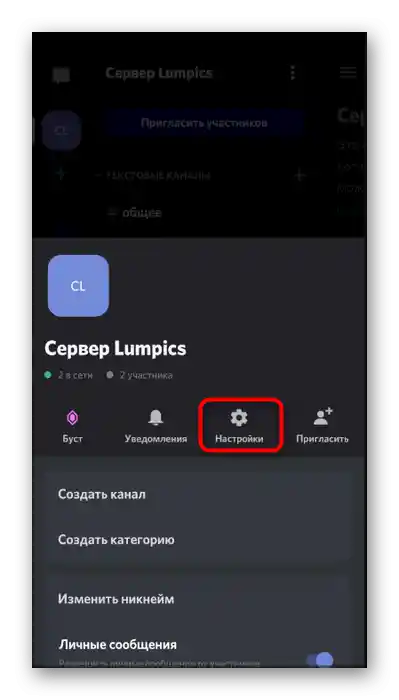
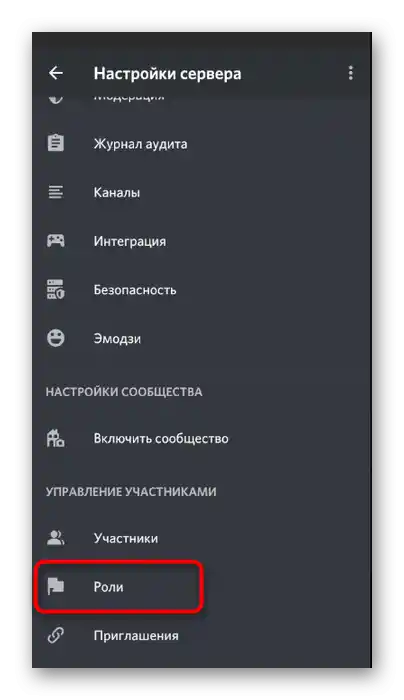
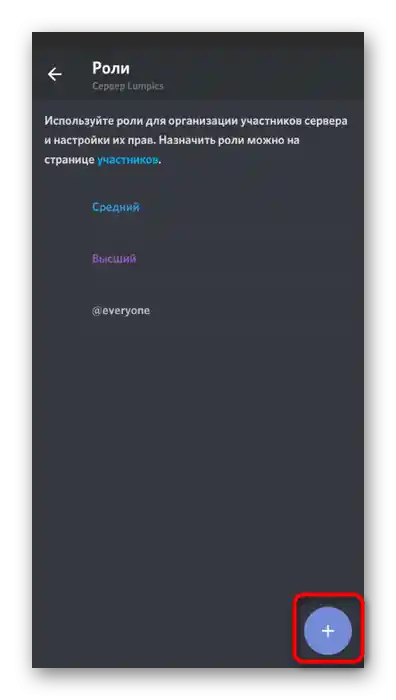
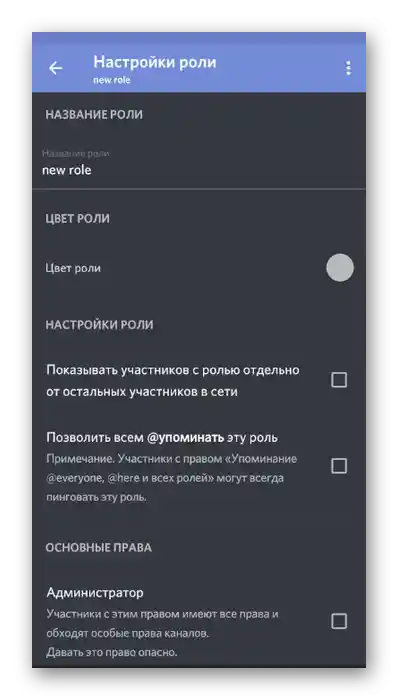
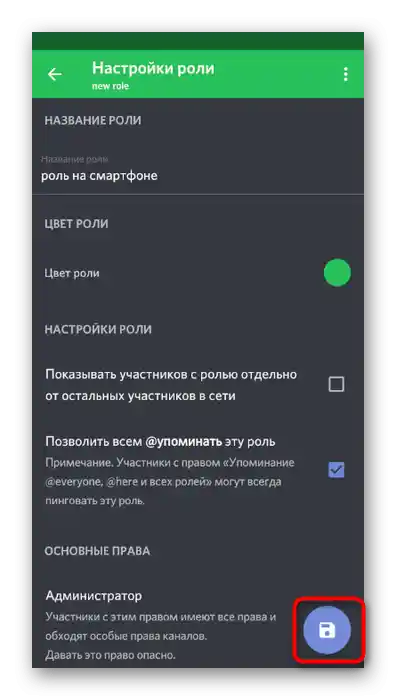
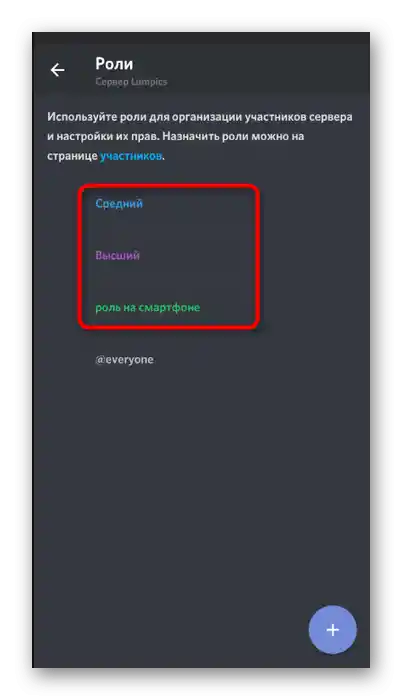
Čim je kreiranje uloga završeno zajedno s njihovim postavkama, možete slobodno preći na dodjelu, čemu će biti posvećen sljedeći korak.
Korak 2: Dodjela uloga na serveru
Za dodjelu uloga u mobilnoj aplikaciji vrijedi isti algoritam postupaka, ali prijelaz na potrebna izbornika malo se razlikuje. Poglejmo to detaljnije.
- Koristite swipe lijevo da otvorite popis sudionika servera dok pregledavate njegove kanale.
- Dodirnite onoga kome želite dodijeliti ulogu.
- U novom izborniku potrebna vam je stavka „Upravljanje korisnikom“.
- Oz označite sve opcije koje želite dodijeliti tom korisniku. Odmah možete odabrati nekoliko ili se vratiti u ovaj izbornik kasnije.
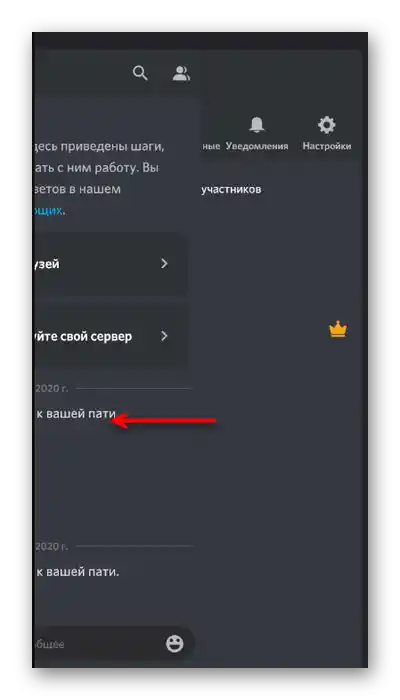
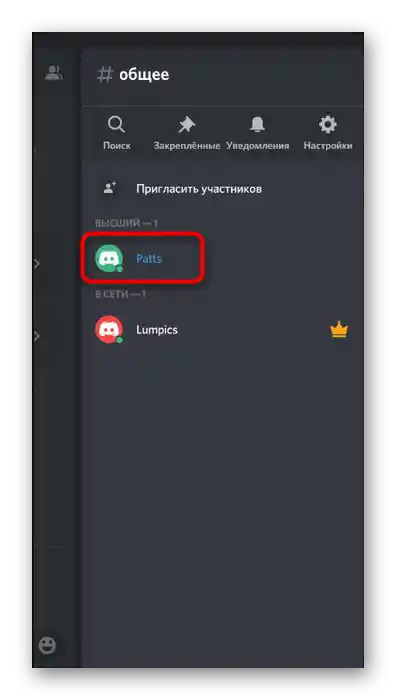
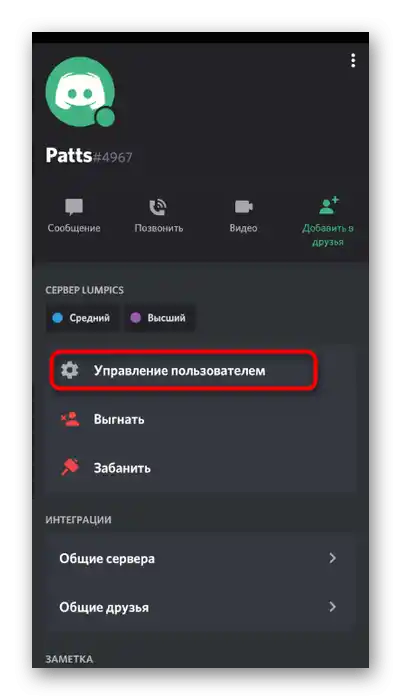
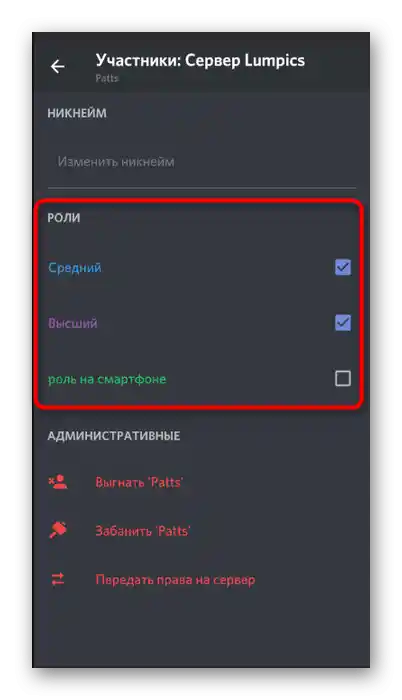
Sljedeći način podrazumijeva otvaranje popisa sudionika putem postavki, gdje je odmah vidljiv njihov trenutni status i online. To će biti korisno u situacijama kada ulogu treba dodijeliti korisniku koji trenutno nije online ili ga nije moguće pronaći u prethodno spomenutom popisu.
- Ponovno pređite u izbornik „Postavke servera“, gdje ovaj put kliknite na „Sudionici“.
- Pronađite potrebni račun i dodirnite ga.
- Prikazat će se već poznati izbornik, gdje izvršite sve iste radnje za dodavanje uloga.